Como Silenciar Mensagens de Texto em Grupo no Android 11

Silencie mensagens de texto em grupo no Android 11 para manter as notificações sob controle no aplicativo de Mensagens, WhatsApp e Telegram.

Você não odeia quando envia um WhatsApp a alguém e essa pessoa demora uma eternidade para ler a mensagem? Ou eles estão ignorando suas mensagens ou não estão recebendo as notificações do WhatsApp.
De qualquer forma, é um problema que precisa ser corrigido. Se eles disseram que não estão recebendo notificações das mensagens, aqui estão algumas dicas que você pode tentar corrigir o problema.
Você pode ter esquecido que configurou dessa forma, ou talvez alguém tenha achado engraçado alterar suas configurações de notificação do WhatsApp sem avisar você.
Para verificar ou ativar som e vibração para suas notificações:
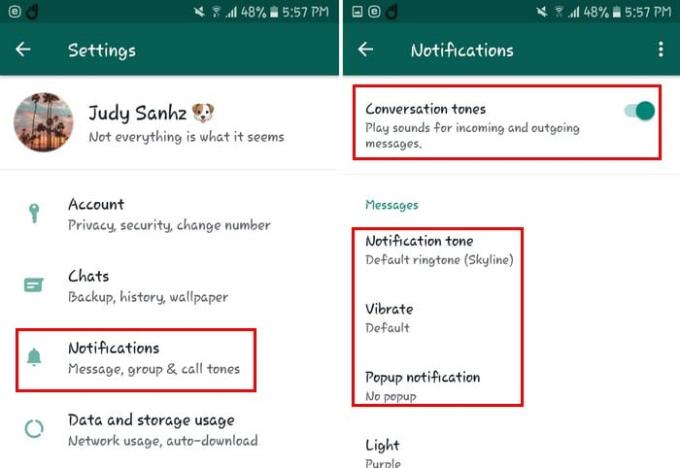
A opção de vibração permite definir a duração da vibração. Você pode escolher opções como:
A opção de notificação pop-up mostrará uma janela com a mensagem do WhatsApp que você recebeu. Independentemente do que você esteja fazendo, a janela estará bem na frente e no centro.
Se você deslizar um pouco para baixo, verá as mesmas opções novamente, mas desta vez elas se aplicarão às notificações de grupo. Na seção de notificações, há uma opção chamada Usar notificações de alta prioridade , tente deixar essa opção ativada.
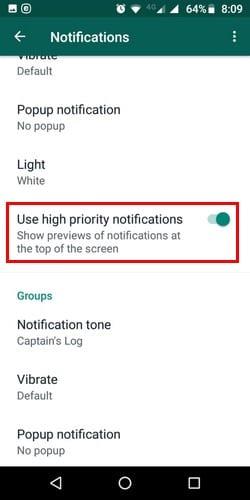
Outra possível razão pela qual você não está recebendo as notificações do WhatsApp é porque você silenciou essa pessoa. Talvez você tenha desativado o som das notificações do WhatsApp desse usuário e se esqueceu de ativá-las.
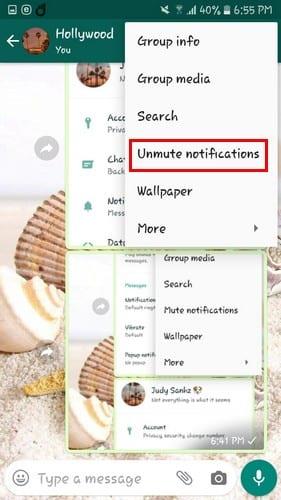
As etapas a seguir se aplicam a notificações para grupos e bate-papos individuais. Abra o bate-papo individual ou em grupo e toque nos três pontos no canto superior direito. Toque em Ativar notificações e pronto.
Há muitas coisas que você pode considerar garantidas, e uma delas é a sua conexão com a Internet. Dependendo de qual operadora de celular você tem, dependerá da estabilidade de sua conexão com a Internet. Você também pode verificar se seus dados móveis estão ativados.
No Android Oreo, há uma opção que você precisa habilitar para permitir que o WhatsApp funcione em segundo plano. Se você desativou essa opção, isso pode explicar por que você não está recebendo as notificações.
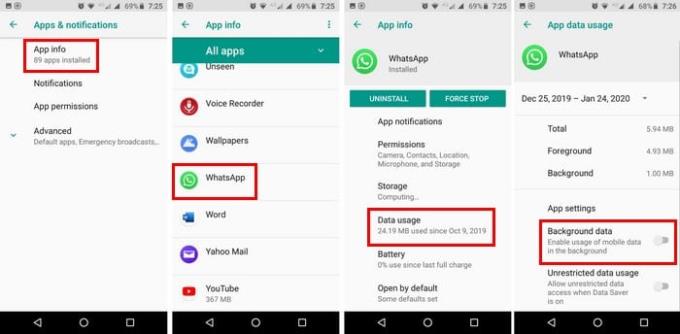
Para alternar esta opção vá para:
Se você não tiver a opção Manter WiFi ligado durante a suspensão, não receberá suas notificações a tempo. Para habilitar este recurso, vá para as configurações do seu dispositivo, seguido por:
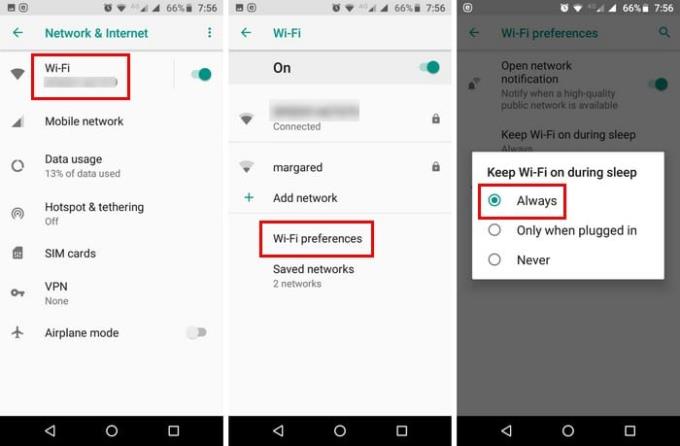
Você pode ter participado de uma reunião e ativado o recurso Não perturbe, mas se esqueceu de desativá-lo. Para desativá-lo, deslize de cima para baixo na tela duas vezes. Deslize para a esquerda uma vez e desative o modo Não perturbe.
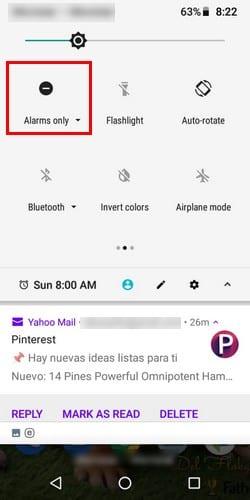
Você pode perder grandes oportunidades por não receber as notificações do WhatsApp a tempo. Esperançosamente, com essas dicas, você finalmente conseguirá voltar aos trilhos. Perdi uma dica que funcionou para você? Compartilhe conosco nos comentários abaixo.
Silencie mensagens de texto em grupo no Android 11 para manter as notificações sob controle no aplicativo de Mensagens, WhatsApp e Telegram.
Alguns usuários reclamaram que o WhatsApp não está baixando arquivos de mídia. Investigamos um pouco sobre isso e encontramos cinco soluções para corrigir.
Veja como é fácil adicionar um novo contato do WhatsApp usando seu código QR personalizado para economizar tempo e adicionar contatos como um profissional.
Descubra como diferenciar entre silenciar e bloquear alguém no WhatsApp e entenda suas implicações.
Não é possível carregar as atualizações de status do WhatsApp no seu Android ou iPhone? Aqui estão algumas soluções eficazes para corrigir o problema.
Se algum link da web não abrir no WhatsApp do seu iPhone ou Android, aqui estão as melhores maneiras de corrigir esse problema.
O WhatsApp continua travando ou não abre no seu iPhone? Vamos dar uma olhada em 10 maneiras fáceis que podem ajudá-lo a corrigir esse problema.
Você está enfrentando problemas com o WhatsApp não abrindo no PC? Descubra 11 soluções eficazes e comece a usar o WhatsApp no PC novamente.
Se você estiver tendo uma chamada importante pelo WhatsApp, pode querer gravar o áudio para seus registros pessoais. Infelizmente, o WhatsApp não suporta isso
Embora o WhatsApp seja uma ótima ferramenta, você pode querer se livrar de sua conta. Simplesmente desinstalar o aplicativo não remove realmente
A tecnologia nos ajudou não apenas a viver uma vida diária mais fácil, mas também a nos conectar. Mais e mais pessoas em todo o mundo têm usado plataformas sociais
Um tutorial que ensina como criar ou ingressar em um grupo no WhatsApp.
Aprenda a descobrir se alguém bloqueou em você WhatsApp, Instagram ou Facebook.
Prank seu amigo através do Whatsapp com estes 2 aplicativos de brincadeira para Android.
Quando se trata da maior plataforma de mensagens instantâneas do mundo, é sem dúvida o WhatsApp que sai por cima. Este aplicativo vale o hype com mais de um bilhão de pessoas ativas usando-o diariamente para enviar mensagens. Se você quiser saber como enviar uma mensagem do WhatsApp para uma pessoa que não está em sua lista de contatos, vamos mostrar como.
O WhatsApp é um aplicativo de mensagens e voz sobre IP que permite aos usuários enviar mensagens de texto, gravar e enviar mensagens de voz e vídeo e fazer voz
O envio de mídia via WhatsApp é um de seus melhores recursos - você pode compartilhar facilmente todos os tipos de mídia com seus amigos e conhecidos, por exemplo.
Quando você tem pouco a dizer ou tem algum tempo sobrando, vá em frente e digite sua mensagem do WhatsApp. Mas, quando é mais rápido obter o seu, você pode alterar a velocidade do áudio no WhatsApp para torná-lo mais rápido ou mais lento. Veja como é feito.
Transmita sua mensagem com pouco esforço, enviando uma mensagem Broadcast no WhatsApp.
Para a maioria dos usuários de telefone, ter seus aplicativos e sistema usando um esquema de cores mais escuro é mais agradável - é mais fácil para os olhos, menos perturbador em um ambiente mais escuro,
As histórias do Facebook podem ser muito divertidas de fazer. Aqui está como você pode criar uma história em seu dispositivo Android e computador.
Aprenda como desativar vídeos que começam a tocar automaticamente no Google Chrome e Mozilla Firefox com este tutorial.
Resolva o problema onde o Samsung Galaxy Tab A está preso em uma tela preta e não liga.
Leia agora para aprender como excluir músicas e vídeos de dispositivos Amazon Fire e Fire HD para liberar espaço, desordem ou aumentar o desempenho.
Deseja adicionar ou remover contas de email no seu tablet Fire? Nosso guia abrangente irá guiá-lo pelo processo passo a passo, tornando rápido e fácil gerenciar suas contas de email em seu dispositivo favorito. Não perca este tutorial obrigatório!
Um tutorial mostrando duas soluções sobre como impedir permanentemente aplicativos de iniciar na inicialização do seu dispositivo Android.
Este tutorial mostra como reencaminhar uma mensagem de texto de um dispositivo Android usando o aplicativo Google Messaging.
Como habilitar ou desabilitar os recursos de verificação ortográfica no sistema operacional Android.
Está se perguntando se pode usar aquele carregador de outro dispositivo com seu telefone ou tablet? Esta postagem informativa traz algumas respostas para você.
Quando a Samsung apresentou sua nova linha de tablets topo de linha, havia muito o que comemorar. Os Galaxy Tab S9 e S9+ trazem atualizações esperadas, e a Samsung também introduziu o Galaxy Tab S9 Ultra. Todos esses dispositivos oferecem algo diferente, incluindo tamanhos de bateria variados. Certifique-se de ter os melhores carregadores para o Galaxy Tab S9.



























